不影响系统怎么清理c盘 WinZipDiskTools磁盘清理的操作步骤
PC电脑使用时间长了以后,就需要大家清理系统磁盘垃圾,一般的方法就是找个比较靠谱的软件,或者系统自带的磁盘清理功能就可以了,但是,多数的磁盘清理工具效果都不怎么好,清理的不够干净,所以今天脚本之家小编给大家推荐一款好用的磁盘清理工具WinZip Disk Tools!
WinZip Disk Tools是一款专业的磁盘清理软件,软件内置彻底搜索功能,完美支持用户进行垃圾搜索并清除硬盘上的数据,如垃圾文件和临时文件等,为用户提供宝贵的磁盘空间,提高计算机的整体性能,让您在整洁干净的环境下进行工作。同时,软件还可以为用户修复硬盘等问题,完美运行基准测试并启用其他特殊功能,有效地帮助您更好地了解和管理驱动器的运行状况和性能等级,让您在超速的网络状态下充分享受,是最佳的磁盘清理神器!

功能介绍
快速可靠的硬盘驱动器对于PC的功能至关重要。WinZip磁盘工具会扫描硬盘驱动器以提高性能,并安全清除垃圾文件以优化磁盘空间。使用这些必备工具,可以维护硬盘驱动器的健康,并享有更大的存储空间。
通过值得信赖的多合一维护,提高硬盘的速度和稳定性。
•清理垃圾文件并恢复PC性能
•优化磁盘空间以增加存储空间
•维护健康可靠的硬盘
深度清洁硬盘
WinZip磁盘工具会清除硬盘驱动器中不必要的数据,例如垃圾文件和临时文件,从而最大限度地利用宝贵的磁盘空间并提高计算机的整体性能。其彻底的搜索功能可识别重复文件,并帮助您快速删除它们。
最大限度地提高性能
WinZip磁盘工具可以在几分钟内扫描硬盘并对其进行碎片整理。该软件提高了数据访问速度和整体系统性能,使加载程序和完成重要任务比以往更加容易。
体验全面维护
WinZip Disk Tools监视和维护功能可充分利用您的硬盘。您可以修复硬盘驱动器问题,运行基准测试并启用其他特殊功能,以帮助您更好地了解和管理驱动器的运行状况和性能级别。
受信任和推荐的
WinZip磁盘工具被行业专家推荐为快速有效地维护硬盘的受信任解决方案。
安装激活教程
1.在脚本之家下载解压完成后,双击“Setup.exe”进入安装向导;
直接点击下一步,如图

2.等待安装完成即可,如图

3.软件安装完成后,如果需要安装免费文件,请关闭软件;
然后在桌面上找到软件快捷图标,并且右键点击快捷图标,选择“打开文件所在位置”,如图

4.然后打开fix文件夹,将里面的所以文件复制到软件安装目录,如图

5.选择“替换目标中的文件”,如图

6.重新运行软件即可;
注意:免费文件安装完成后,第一次运行软件有可能会出现不能运行的情况,这个时候只需要关闭,然后再次运行软件即可解决。请无视24小时免费试用版提示,一键完成所以激活。如图

想要获取更多资源请扫码关注公众号回复

使用方法
1.运行软件后,软件会自动扫描系统和磁盘,如图

2.扫描完成后,点击右下角的清理系统,如图

3.等待清理完成即可,如图

4.如果还存在垃圾项目,这个时候是很难清理干净的,点击继续,再次清理,如图

5.此款软件同事支持电脑磁盘优化,重复文件删除、磁盘医生(修复磁盘错误等功能)等,使用也非常简单,都是昨晚操作界面大家一看就明白了。

6.重复文件删除:
重复文件删除器是一款极其有效的工具,用于找出和删除您系统上随时间推移而积累的重复文件。重复文件是原始文件的副本,不必要地占用着宝贵的硬盘空间。这些文件可能会导致人为错误。

7.磁盘医生
磁盘医生将检查您的驱动器和文件系统是否存在错误。找到的任何错误都将会自动纠正,以便避免未来可能会出现的数据损失。

8.选项:
可以选择分开扫描清理等。

以上就是脚本之家小编给大家分享的磁盘清理的方法步骤了,希望能帮助到大家。
相关文章

怎么免费安装注册Cisdem DVD Burner DVD刻录软件
Cisdem DVD Burner安装注册教程!Cisdem DVD Burner具有广泛的视频资源和视频格式兼容性,提供实时DVD预览,可显示“所见即所得”的结果,总的来说,Cisdem DVD Burner是一2023-12-16
怎么免费安装注册Ashampoo Burning Studio光盘刻录软件
Ashampoo Burning Studio免费安装注册教程!Ashampoo Burning Studio 是处理刻录相关问题的全能软件,安全的刻录数据、音乐或电影,创建备份甚至抓取和刻录音频 CD,内置的封2023-12-15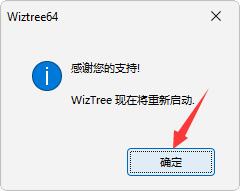
如何免费注册安装WizTree磁盘分析工具?WizTree注册步骤
怎么免费注册安装WizTree?WizTree 是一个可以用来查找占用大量分区的无用文件和文件夹的查找大文件工具,界面中还会将搜索出来的文件夹从大到小排列,并且还会显示占用百2023-11-14
如何免费激活WinX DVD Copy Pro 附激活教程/补丁
WinX DVD Copy Pro是专门设计用来满足用户最新的DVD备份需求,可帮助您解密&备份DVD到DVD光盘,DVD到ISO,此外,它还可以拷贝DVD为单一的MPEG2文件,包括原始视频轨道和原始2023-08-15
如何免费激活Macrorit Disk Scanner 附激活教程/补丁
Macrorit Disk Scanner激活教程+激活补丁分享!Macrorit Disk Scanner是一个智能的磁盘坏道扫描软件,它可以帮助你快速测试磁盘和标记坏扇区的位置,可以帮助你快速测试磁盘2023-08-09
分区助手如何分配磁盘空间内存 分区助手分配磁盘空间内存的方法
这篇文章主要介绍了分区助手如何分配磁盘空间内存 分区助手分配磁盘空间内存的方法的相关资料,需要的朋友可以参考下本文详细内容2023-08-04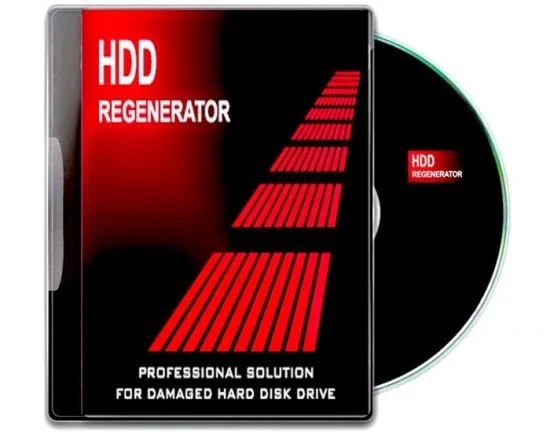
如何免费破解HDD Regenerator 附激活教程/注册机
怎么免费激活HDD Regenerator?HDD Regenerator可以修复硬盘物理坏道的工具,HDD Regenerator并不是简单的屏蔽坏道,会真正的恢复屏蔽2023-07-31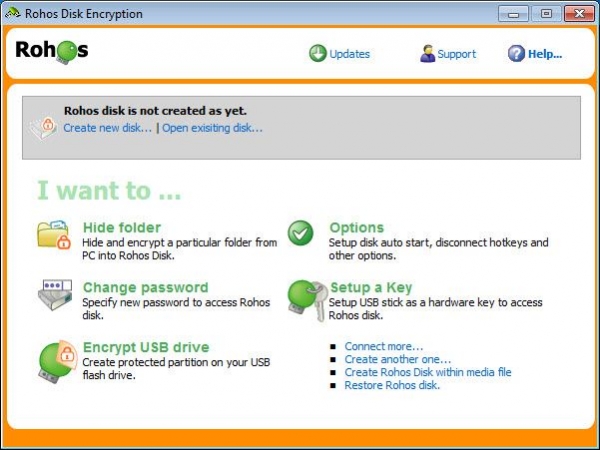
如何免费激活Rohos Disk Encryption 附激活教程/激活补丁
Rohos Disk Encryption(激活教程)是一款非常实用的磁盘加密软件,它可以将受保护的分区保留到USB闪存驱动器上,并且可以在任何计算机上访问。它可以很轻易的将任何文件或2023-07-28- dvdfab是专业的媒体光盘转换处理软件,拥有专业的DVD相关处理工具,特别适合一些刚入门没什么基础的用户们使用。下面小编就给大家介绍一下dvdfab使用教程2023-07-22
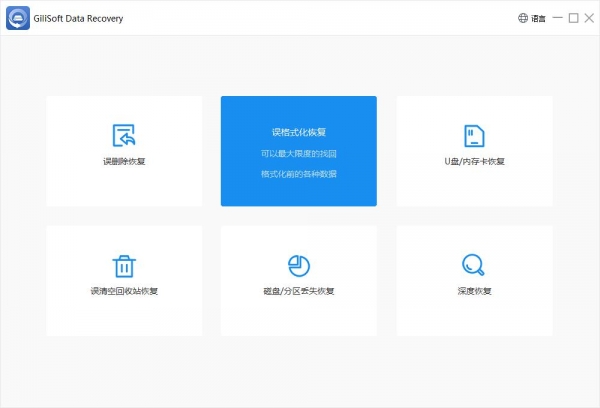
如何免费破解Gilisoft Data Recovery 激活教程+注册机分享
Gilisoft Data Recovery激活教程+破解补丁分享!Gilisoft Data Recovery是大家喜欢的一款数据恢复软件,支持个人照片、视频、音乐、文档、电子邮件、业务数据和财务记录等2023-07-11





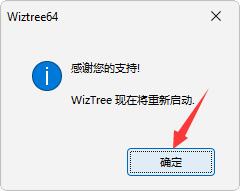



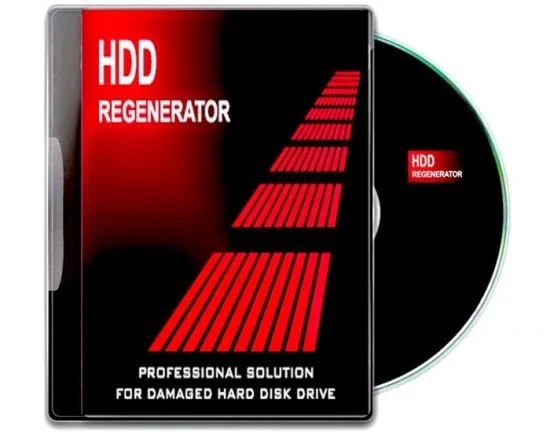
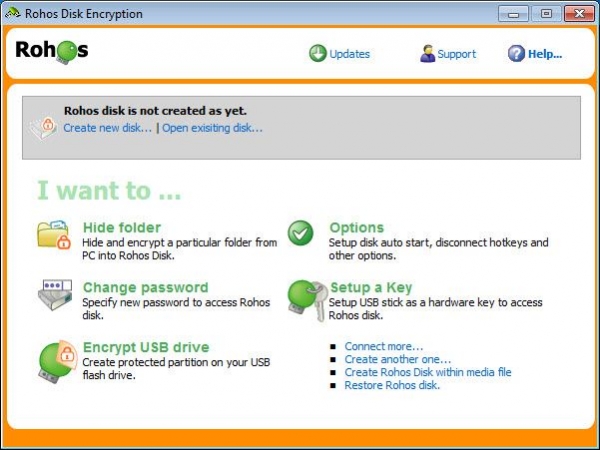
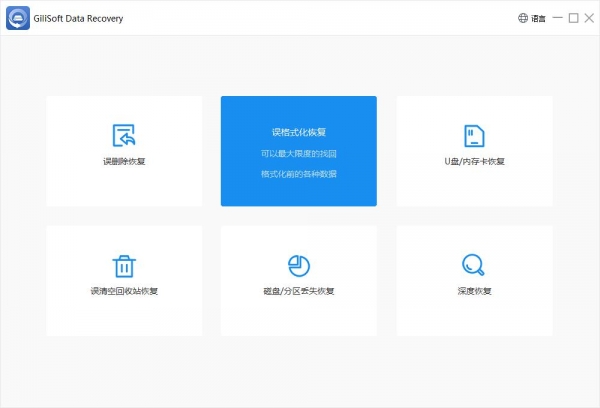
最新评论